Cum să rezolvi erorile de fișier iostream lipsă în Visual Studio / Xcode
Publicat: 2025-11-10Dacă abia începi cu programarea C++ sau compilarea unui proiect fie înVisual Studio,fieîn Xcode, întâlnirea cu un fișier antet lipsă precum iostream poate fi atât frustrant, cât și confuz. Această eroare împiedică de obicei compilarea codului, chiar dacă totul este corect din punct de vedere sintactic. Din fericire, această problemă poate fi de obicei rezolvată cu unele diagnostice și câteva ajustări de configurare.
TL;DR (prea lung; nu am citit)
Fișierul iostream este un antet C++ standard care ar trebui să fie disponibil în orice compilator compatibil. Dacă vedeți o eroare „fișier lipsă” în Visual Studio sau Xcode, cauza principală se datorează adesea unui mediu configurat greșit sau unei instalări corupte. Soluțiile includ verificarea instalării lanțului de instrumente C++, resetarea setărilor IDE-ului, verificarea directoarelor incluse sau reinstalarea volumului de lucru C++. Dacă niciuna dintre acestea nu funcționează, poate fi în joc o problemă mai profundă la nivel de sistem.
Înțelegerea rolului iostream
Antetul iostream face parte din Biblioteca standard C++ și oferă suport esențial pentru fluxul de intrare/ieșire, permițând comenzi precum std::cin și std::cout . Dacă compilatorul dvs. nu poate găsi acest fișier, acesta distruge efectiv funcționalitatea de bază C++.
Cauzele fundamentale ale erorii iostream lipsă
Înainte de a trece la soluții, este util să înțelegeți posibilele motive pentru care mediul dvs. nu poate localiza un astfel de fișier fundamental:
- Instalare IDE incompletă sau coruptă: dacă Visual Studio sau Xcode nu este complet instalat sau este corupt, este posibil să lipsească căile standard ale bibliotecii.
- Lanțul de instrumente C++ nu este instalat: fie compilatorul C++ lipsește complet, fie nu a fost activat în mediul dumneavoastră.
- Căi de includere rupte sau configurate greșit: este posibil ca setările IDE să fi fost modificate sau variabilele de mediu ar putea să indice directoare greșite.
- Conflicte între mai multe compilatoare sau SDK-uri: instalarea mai multor versiuni de compilatoare fără a le gestiona corect poate cauza această problemă.
Remedieri pas cu pas pentru Visual Studio
Pasul 1: Verificați dacă sarcina de lucru pentru dezvoltare desktop C++ este instalată
Visual Studio instalează multe caracteristici modular. Iată cum să verificați setul de instrumente C++:
- Deschideți Visual Studio Installer.
- SelectațiModificațilângă versiunea instalată de Visual Studio.
- Asigurați-vă că este bifată volumul de lucruDezvoltare desktop cu C++.
- Faceți clic peModificaresauInstalarepentru a aplica modificările.
Dacă această sarcină de lucru lipsește, Visual Studio nu va compila niciun cod C++ - inclusiv fișierele care se bazează pe iostream .
Pasul 2: Asigurați-vă că anteturile sunt accesibile
După ce ați confirmat că sarcina de lucru este instalată, verificați dacă mediul poate accesa anteturile standard:
- Deschideți proiectul C++ în Visual Studio.
- Faceți clic dreapta pe proiect în Solution Explorer și accesațiProprietăți.
- Navigați laC/C++ → General.
- Examinați setareaIncludere directoare suplimentare. Ar trebui să aibă acces automat la căile standard ale bibliotecii.
Dacă ați adăugat căi personalizate înainte, acestea pot suprascrie sau ascunde directoarele necesare. Resetarea lor poate rezolva problema.

Pasul 3: Reinstalați componentele Visual Studio
Dacă pașii anteriori nu rezolvă problema, reinstalați componentele relevante sau Visual Studio însuși:
- Reveniți la Visual Studio Installer.
- Dezinstalați, apoi reinstalați volumul de lucru C++.
- Dacă este necesar, efectuați o reparație completă sau o instalare nouă a Visual Studio.
Remedierea problemei în Xcode (macOS)
Pasul 1: Confirmați că instrumentele din linia de comandă sunt instalate

Xcode necesită instrumente de linie de comandă pentru a oferi acces la antetele de dezvoltare precum iostream . Pentru a verifica:
xcode-select --install Această comandă declanșează un dialog de instalare dacă instrumentele lipsesc. Pachetul de instrumente include compilatorul clang++ și bibliotecile standard.
Pasul 2: Verificați ca anteturile să fie disponibile
Încercați să compilați un program de bază în terminalul dvs.:
clang++ test.cpp -o testDacă funcționează, problema este probabil specifică Xcode-ului și nu la nivelul întregului sistem.
Pasul 3: Verificați preferințele și căile Xcode
Setările IDE configurate greșit pot bloca accesul la includerile standard. Deschideți preferințele Xcode și verificați următoarele:
- Fila Locații:Asigurați-vă că este selectată versiunea corectă a instrumentelor de linie de comandă.
- Setări de compilare → Căi de căutare antet:eliminați toate căile personalizate inutile sau conflictuale.
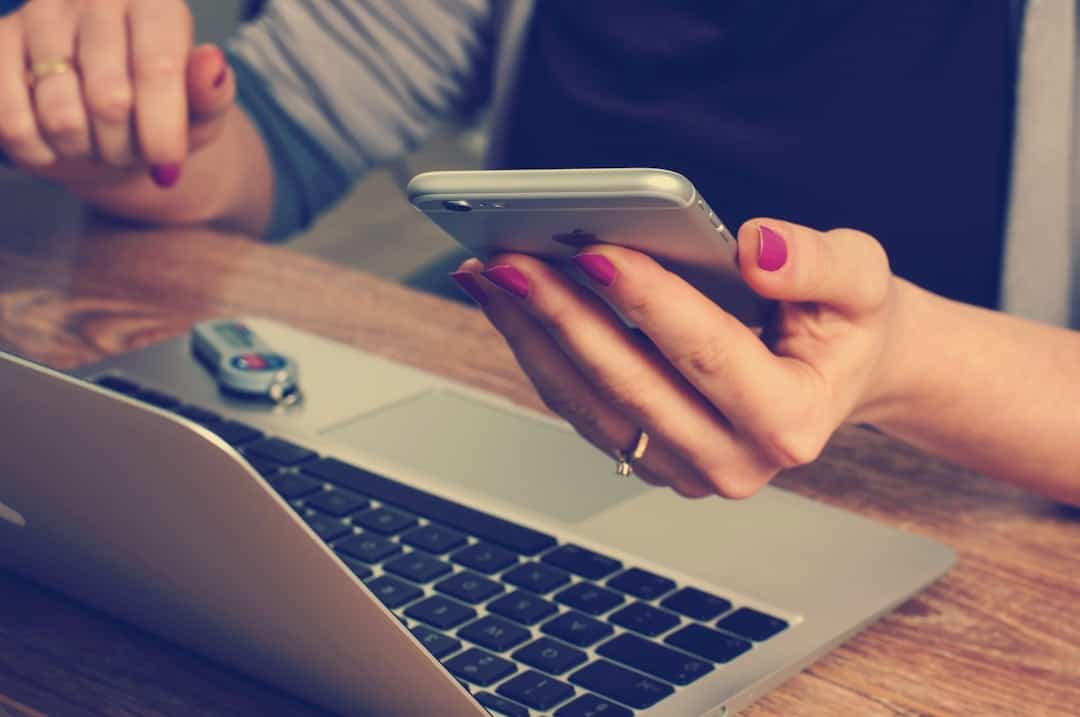
Pasul 4: Folosiți xcode-select pentru a seta calea corectă
Dacă ați instalat mai multe versiuni de Xcode, este posibil ca sistemul dvs. să indice una greșită sau defectă. Utilizați următoarea comandă pentru a reseta calea:
sudo xcode-select -s /Applications/Xcode.app/Contents/DeveloperApoi încercați să curățați și să reconstruiți proiectul dvs.
Ce să faci dacă niciuna dintre cele de mai sus nu funcționează
Dacă niciuna dintre tehnicile de mai sus nu rezolvă problema:
- Încercați să construiți din terminal folosind compilatoare brute precum
cl.exe(Windows) sauclang++(macOS). - Descărcați un proiect C++ curat și minimal de pe GitHub și testați dacă se compilează. Acest lucru poate exclude dacă setările specifice proiectului sunt cauza.
- Utilizați temporar un compilator online precum cpp.sh pentru a vă asigura că problema nu este legată de logica codului dvs.
În cazuri extrem de rare, problema ar putea proveni din corupția sistemului. Rularea instrumentelor precum System File Checker pe Windows sau reinstalarea instrumentelor de linie de comandă pe macOS poate ajuta.
Sfaturi de prevenire pentru viitor
- Evitați modificarea manuală a căilor de includere,dacă nu este necesar. Păstrați-vă mediul cât mai aproape de implicit.
- Actualizați-vă în mod regulat IDE-ul și lanțurile de instrumentepentru a asigura compatibilitatea cu cele mai recente proiecte sau biblioteci.
- Utilizați controlul versiunilorpentru a urmări modificările aduse fișierelor de configurare a proiectului, cum ar fi
.vcxprojsau.xcodeproj. - Testați pe un sistem curat sau pe o mașină virtualădacă implementați codul în mai multe medii.
Concluzie
Eroarea „fișier iostream lipsă” nu este cauzată de obicei de erori de sintaxă din codul dvs., ci de probleme de mediu sau de configurare din IDE-ul dvs. sau configurarea compilatorului. Prin verificarea metodică a instalărilor, a căilor și a lanțurilor de instrumente, puteți rezolva rapid această problemă. Păstrați întotdeauna mediul de dezvoltare C++ stabil și bine documentat pentru a preveni probleme similare în viitor.
Sperăm că acest ghid te-a ajutat să revii pe drumul cel bun, indiferent dacă scrii primul tău „Hello, World!” program sau menținerea unei aplicații C++ la scară largă.
